Como Criar um Formulário de Candidatura de Voluntário no WordPress
Publicados: 2023-05-03Se você está envolvido com o negócio de gerenciamento de eventos, definitivamente procuraria voluntários. Mesmo que você ocasionalmente organize eventos como WordCamps, encontros ou coisas do tipo, os voluntários são essenciais. Mas como selecionar voluntários para o seu evento?
Deve haver um processo antes de você conseguir voluntários, certo? Pois é, você avaliará naturalmente algumas habilidades e qualidades de um candidato a voluntário. O melhor método é pedir aos voluntários que se candidatem ao cargo através de um “ Formulário de Candidatura a Voluntários ”.
Então, como criar um formulário de inscrição de voluntário no WordPress? Bem, é exatamente disso que trata este tutorial. Neste artigo, vou orientá-lo pelo método mais fácil e simples de criar um formulário de inscrição voluntário no WordPress com o MetForm .
Como Criar um Formulário de Candidatura de Voluntário no WordPress
Antes de criar um formulário de inscrição de voluntário para o seu site WP, é importante observar que o construtor de formulários possui todas as opções obrigatórias para a criação do formulário. O MetForm é um construtor de formulários do WordPress que não apenas facilita a criação de formulários, mas também oferece modelos personalizáveis .
Sem mais delongas, vamos direto ao assunto…
Instale e ative o MetForm:
Primeiro, você deve escolher um plug-in de aplicativo voluntário para o seu site que tenha modelos prontos. Além disso, esses modelos precisam ser facilmente personalizáveis. Se você procurar um plug-in de aplicativo voluntário do WordPress, obterá uma variedade desses plug-ins.
Escolher um plug-in de primeira linha será uma tarefa difícil para você. Com o MetForm , você pode criar um formulário de inscrição voluntário sem esforço, pois é o criador de formulários mais flexível do WordPress.
O plug-in de aplicativo voluntário do WordPress permitirá que você adicione qualquer tipo de formulário no WordPress com o recurso de arrastar e soltar mais fácil do Elementor.
Siga em frente para instalar e ativar o MetForm e o Elementor . Para isso, navegue até “ Plugins ” no painel e clique em “ Adicionar novo ”. Depois disso, instale o Elementor primeiro a partir dos arquivos baixados ou diretamente da barra de pesquisa.

Depois que o Elementor estiver instalado, prossiga para instalar o MetForm no mesmo processo. Se esses plug-ins já estiverem instalados em seu site, basta pular esta etapa e passar para a próxima etapa.
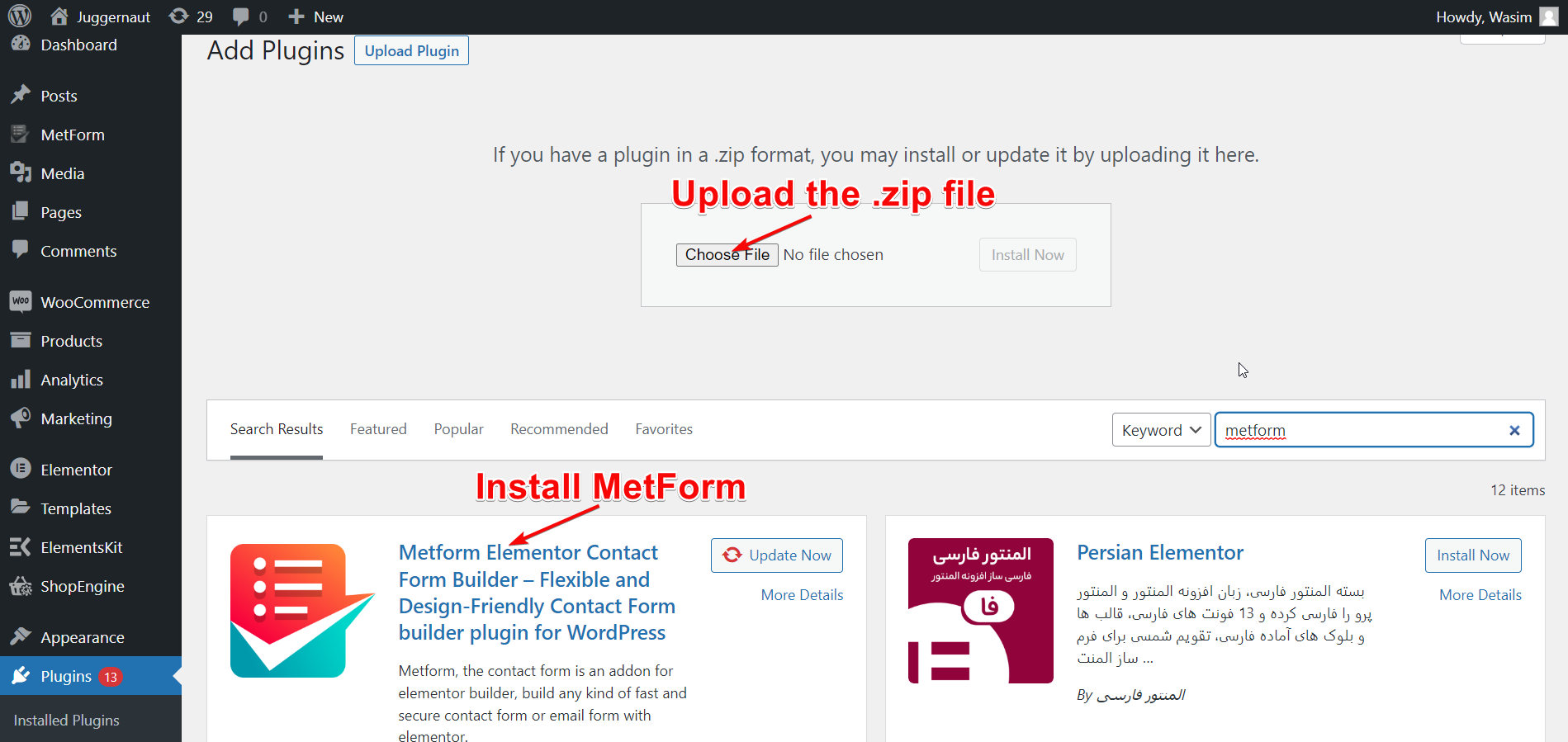
Dê um título à sua página e mude para a janela do Elementor:
Agora, navegue até “ Páginas ” no painel e selecione “ Adicionar novo ” para ir para uma nova página. Em seguida, adicione um título adequado à página e clique em “ Editar com Elementor ” para alternar para a janela do Elementor.
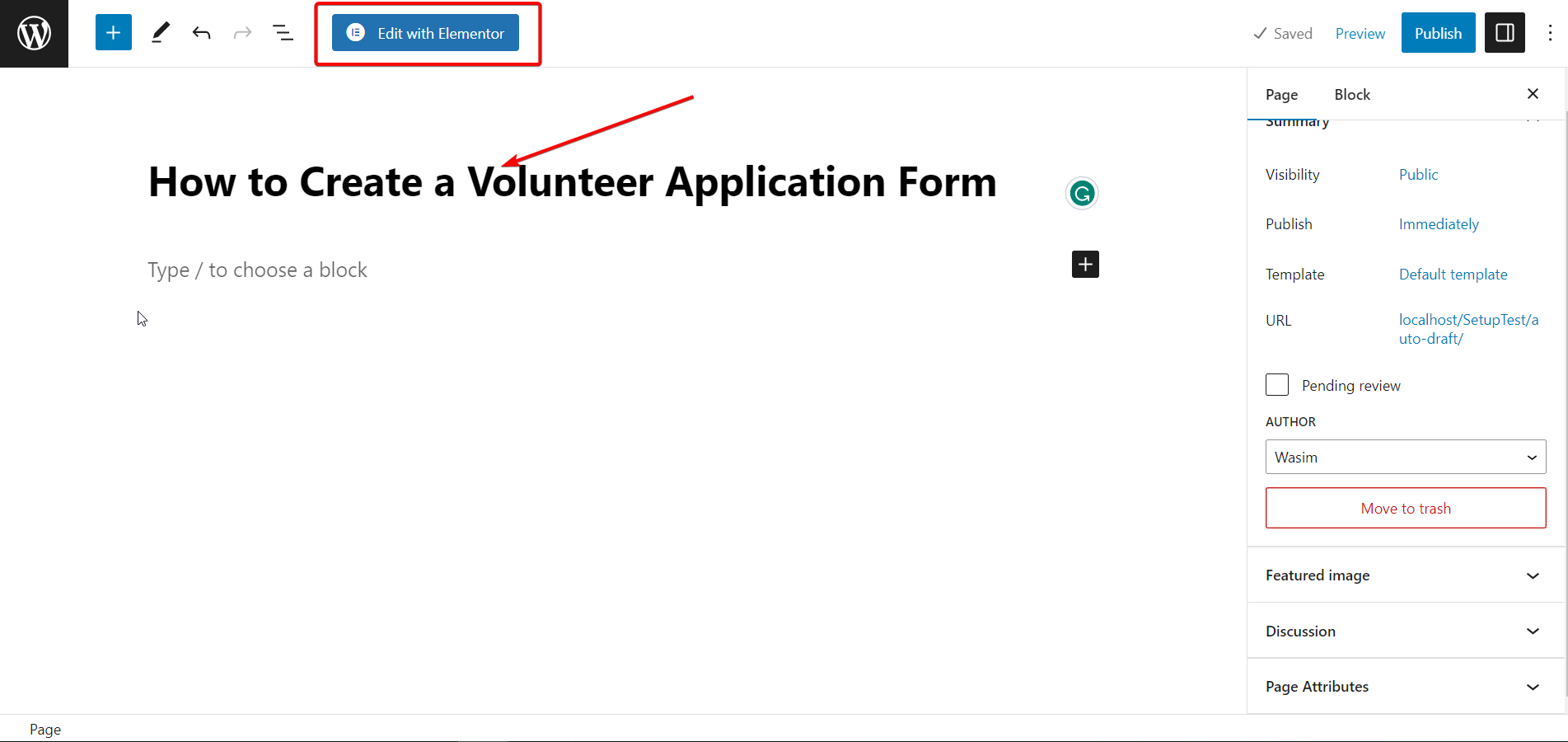
Arraste e solte o MetForm:
Agora, é hora de usar o widget MetForm para criar seu formulário de inscrição de voluntário. Pesquise o widget na barra de pesquisa e arraste e solte-o no campo designado. Por padrão, nenhum conteúdo aparecerá depois disso.
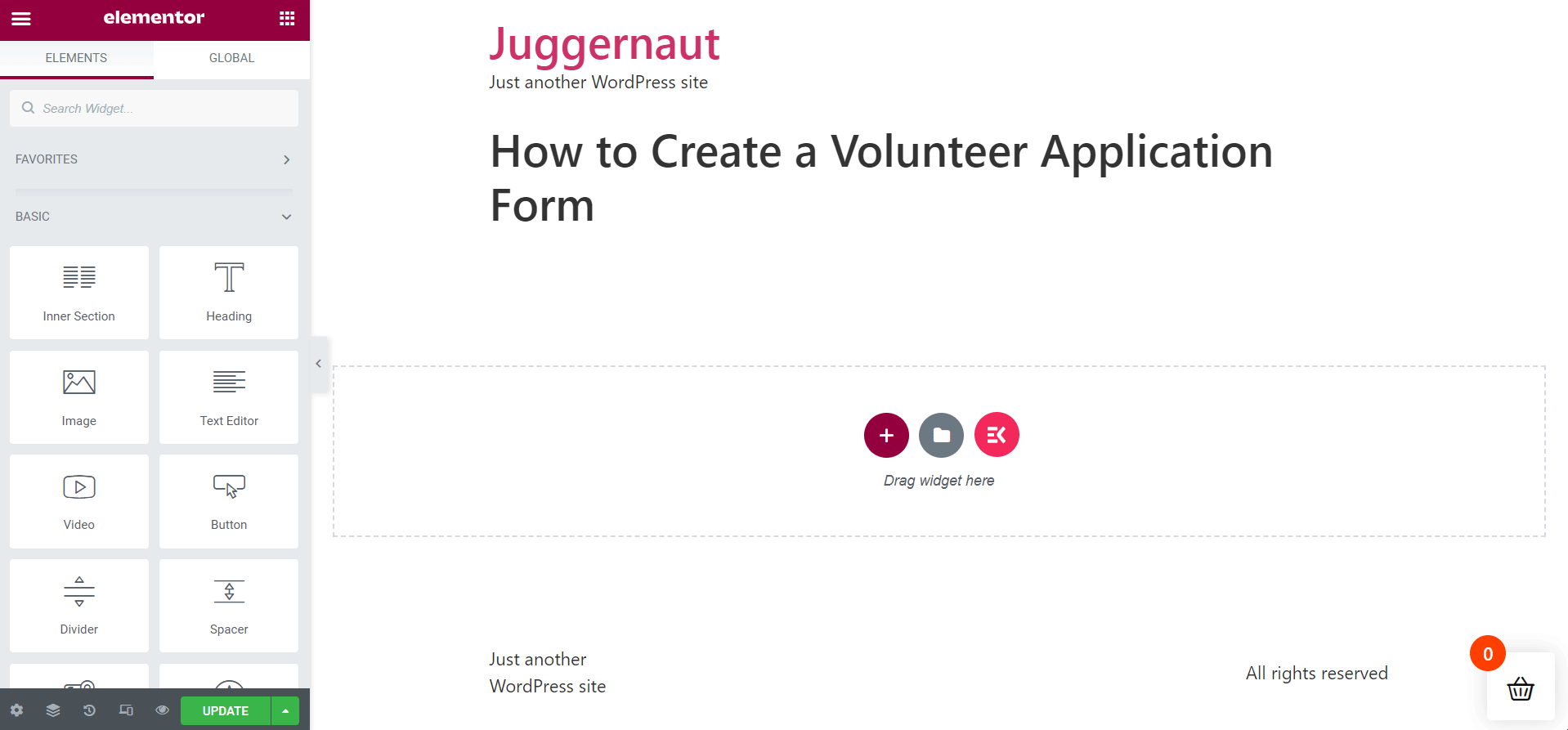
Selecione o modelo de formulário de inscrição de voluntário:
Agora, clique no botão “ Editar formulário ”, que leva à janela de criação do formulário. Para criar o modelo de formulário de inscrição de voluntário, clique em “ Novo ”, procure o modelo, nomeie o modelo de formulário e clique no botão “ Editar formulário ”. Porém, caso você já tenha o template salvo, basta clicar no botão “ Selecionar formulário ” para prosseguir.

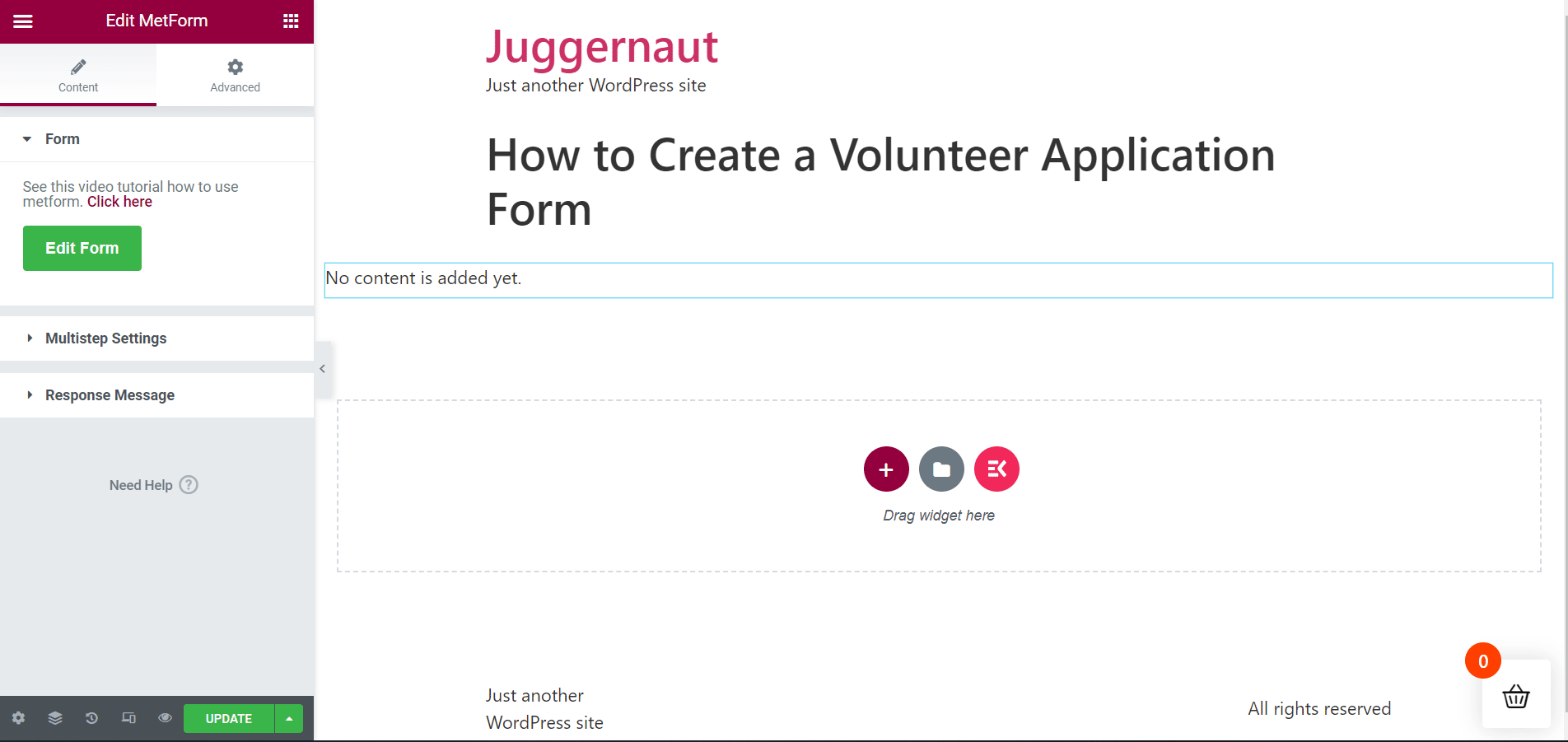
Edite e personalize o formulário:
O modelo de formulário de inscrição para voluntários do MetForm aparecerá imediatamente depois disso. É hora de editar os campos do formulário e personalizar o formulário como desejar. Uma série de opções aparecerá que você pode utilizar para configurar seu formulário.
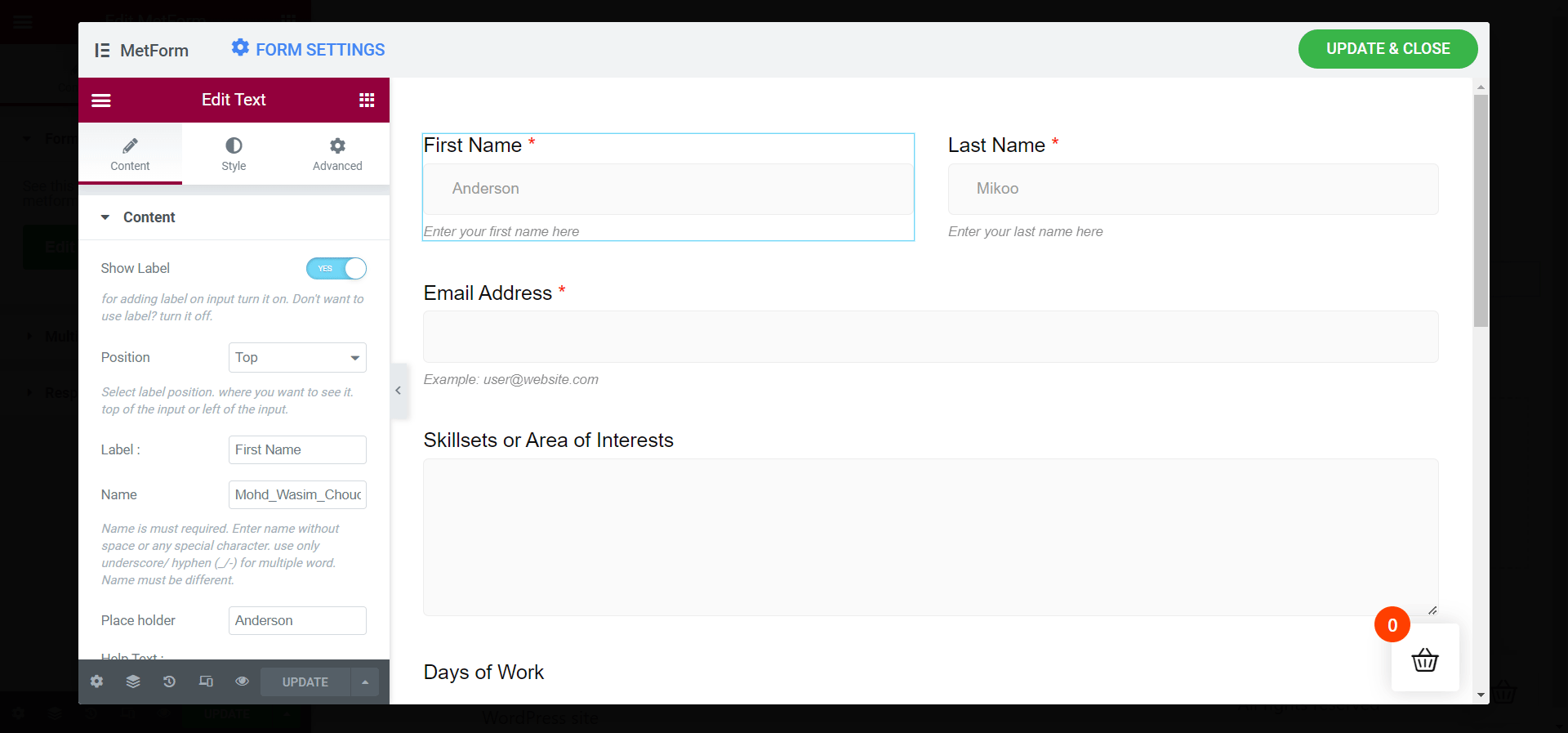
Na guia Conteúdo, você notará opções, incluindo Conteúdo, Configurações e Lógica condicional . Essas opções incluem outros elementos que você pode ajustar para deixar seu formulário pronto.
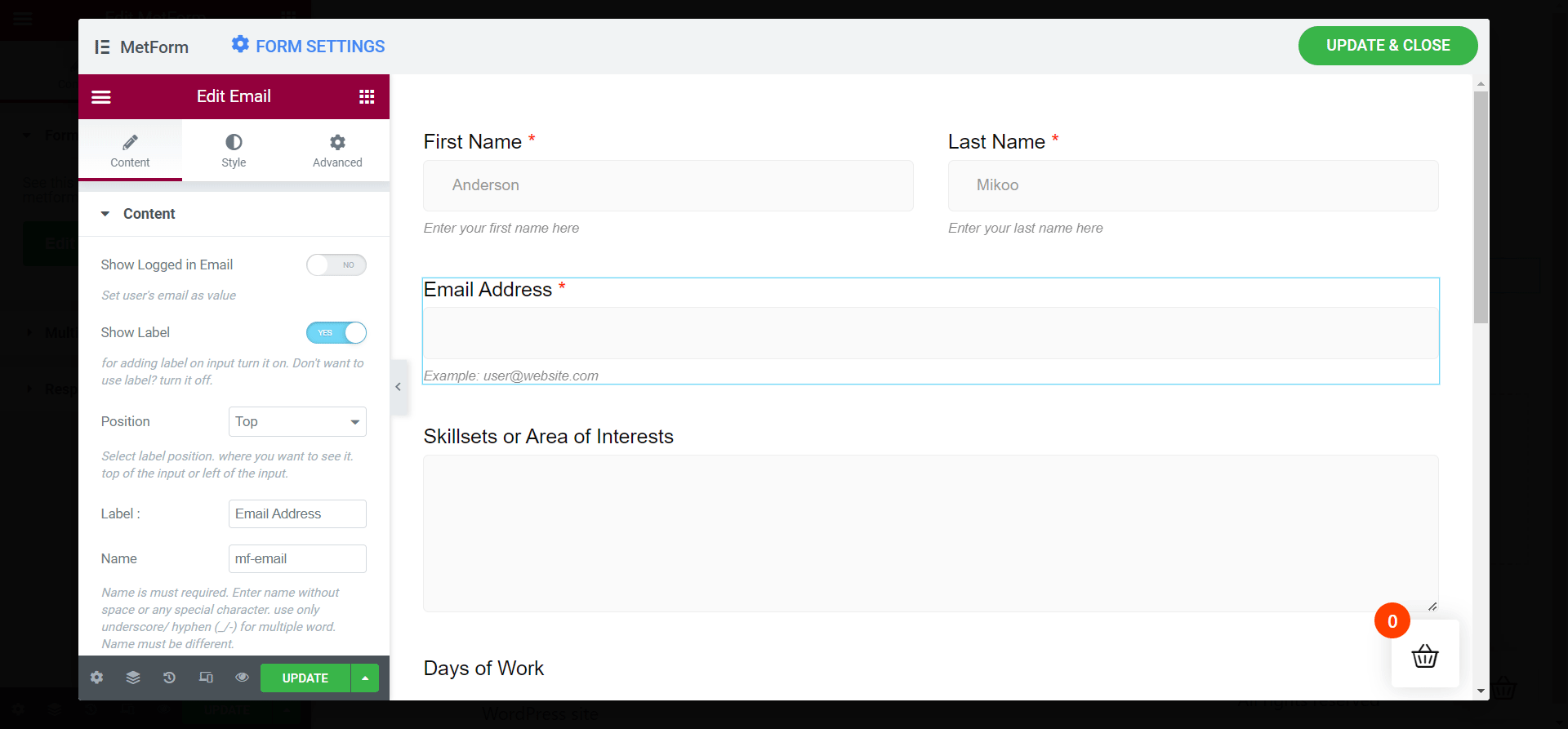
- Mostrar etiqueta
- Posição
- Nome
- espaço reservado
- Texto de ajuda
Atualize as alterações:
Depois de concluir as configurações do formulário de inscrição de voluntário, você está pronto para ir. Basta clicar no botão Atualizar e fechar para aplicar as alterações em seu formulário.
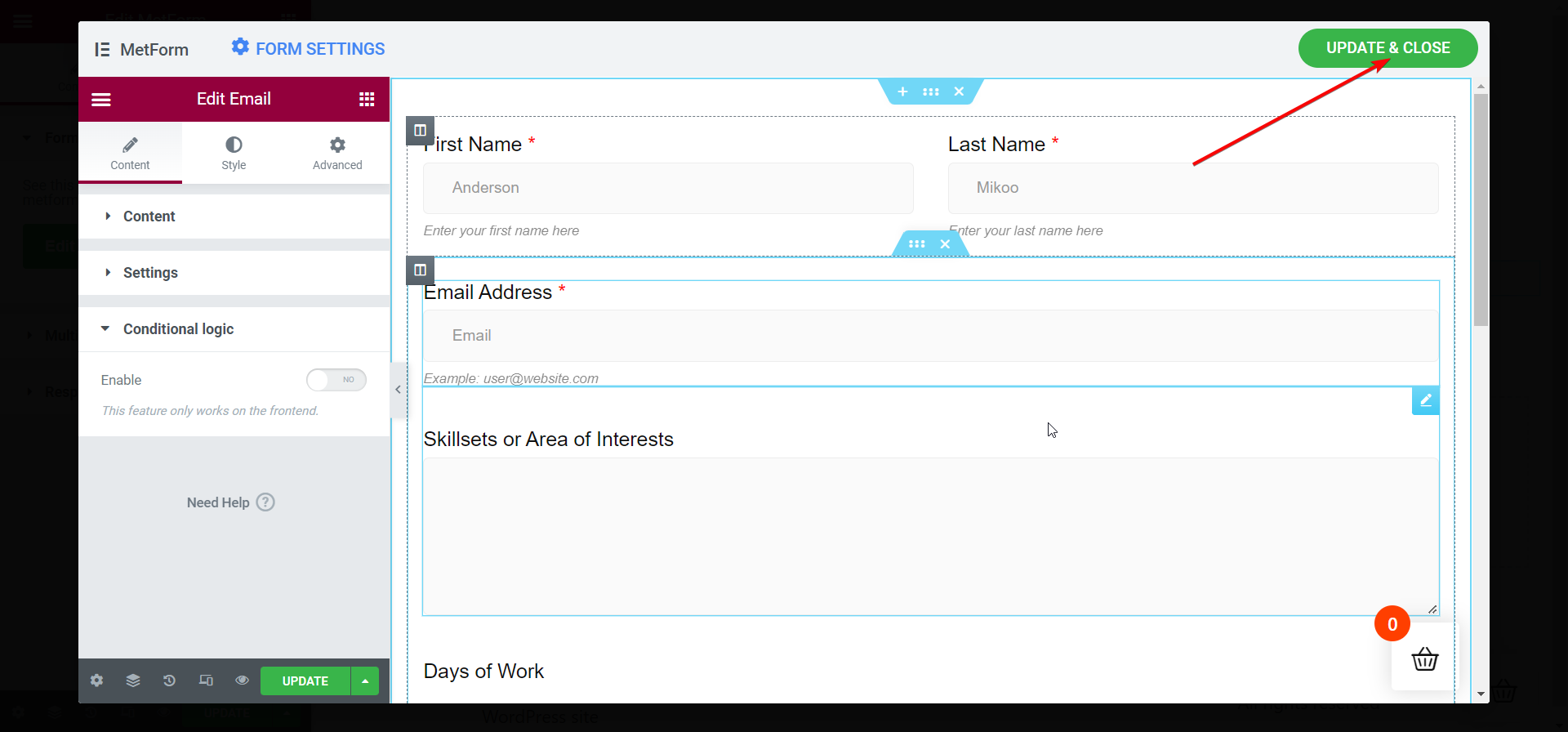
Veja o formulário na janela Elementor:
Instantaneamente depois disso, seu formulário de inscrição de voluntário aparecerá na janela do Elementor. Dê uma olhada em todos os campos do seu formulário e verifique se cada um deles está perfeito. Você também pode aplicar configurações de várias etapas no formulário de inscrição de voluntário.
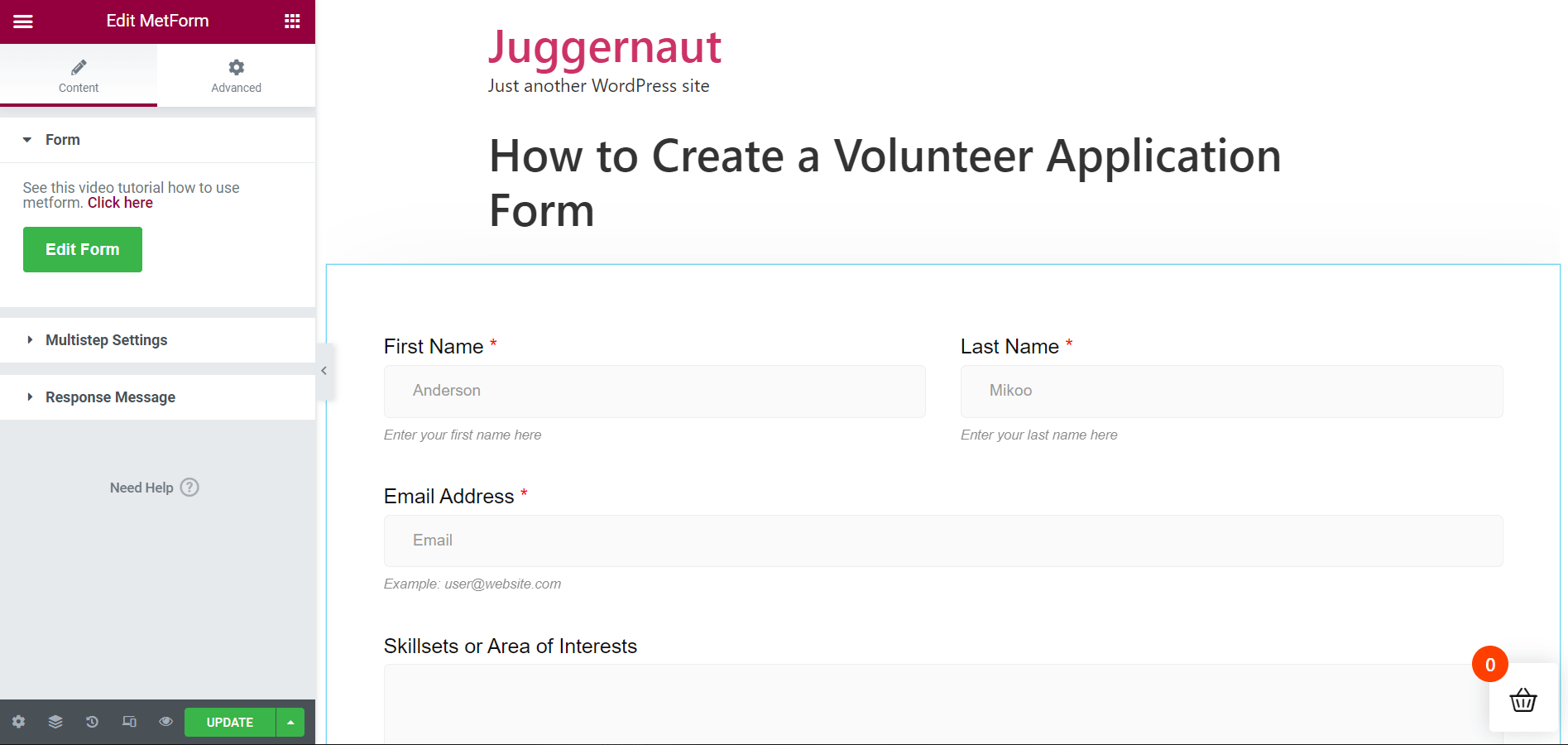
Preencha o formulário após a publicação ou atualização:
Agora, você está pronto para publicar sua página ou apenas atualizar a página se ela já estiver publicada. Abra a página diretamente ou no modo de visualização para preencher o formulário.
Agora, coloque dados precisos em todos os campos do formulário antes de enviar o formulário. Depois de preencher o formulário, clique no botão “ Aplicar agora ”. Imediatamente depois disso, uma mensagem de sucesso aparecerá no topo da tela.
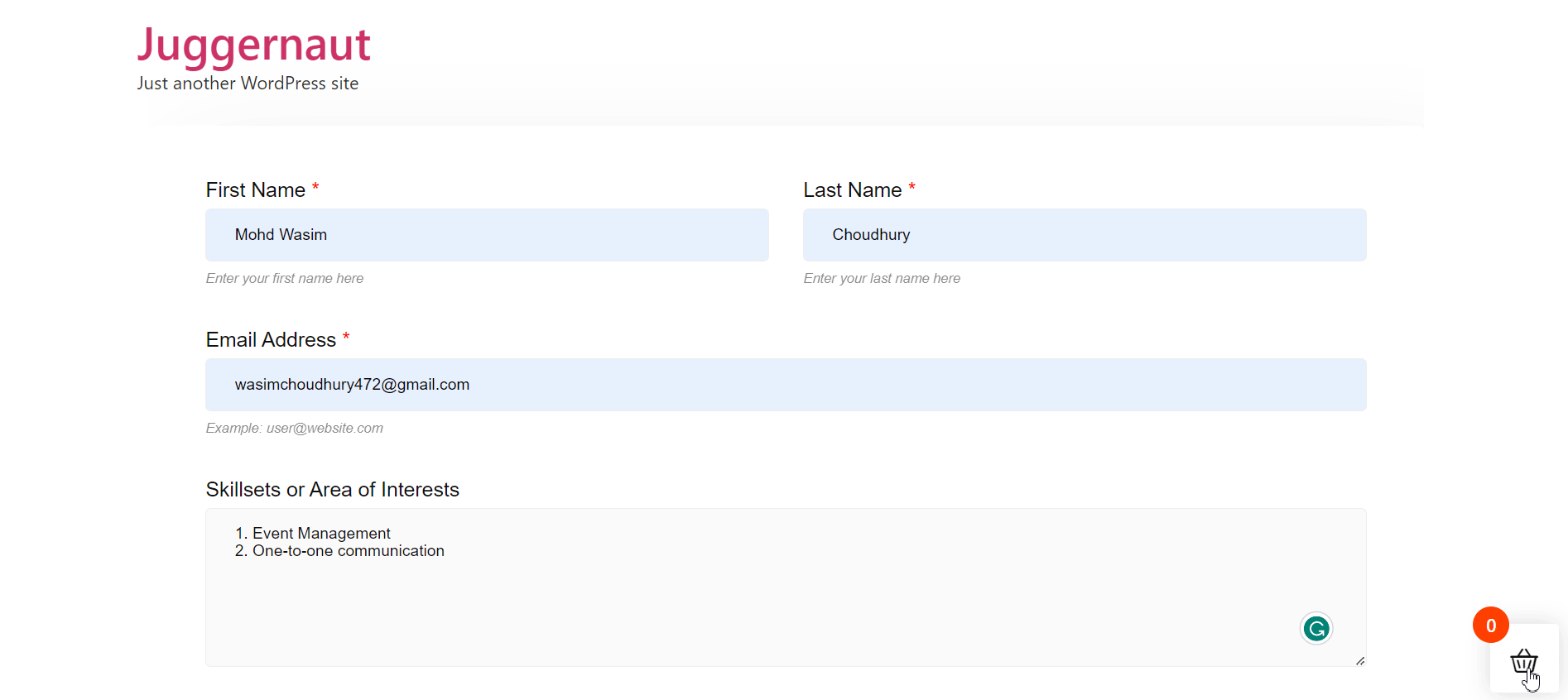
É assim que você pode criar facilmente um formulário de inscrição de voluntário com a ajuda do modelo pronto do MetForm. No entanto, você também pode criar um formulário de inscrição de voluntário com o MetForm do zero.
Nesse caso, você pode colocar os campos desejados no formulário, mas como o formulário de voluntário é bastante direto, o melhor é usar o modelo de inscrição de voluntário pronto do MetForm.
Palavras Finais:
Como proprietário de um site, você sempre procuraria as maneiras mais fáceis e simples de criar formulários. O mesmo se aplica à criação do formulário de inscrição de voluntário. Você encontrará uma série de ferramentas de formulário de inscrição para voluntários do WordPress, mas a maioria delas mostra um processo complicado para realizar seu trabalho.
Alguns deles podem seguir um processo simples para criar um formulário de inscrição para voluntários, mas fornecem layouts horríveis. O MetForm se destaca de todos os criadores de formulários de inscrição voluntários, tanto em termos de design quanto de processo.
Além disso, o construtor de formulários é leve e responsivo o suficiente e não afeta a velocidade e a fluidez do seu site WordPress.
